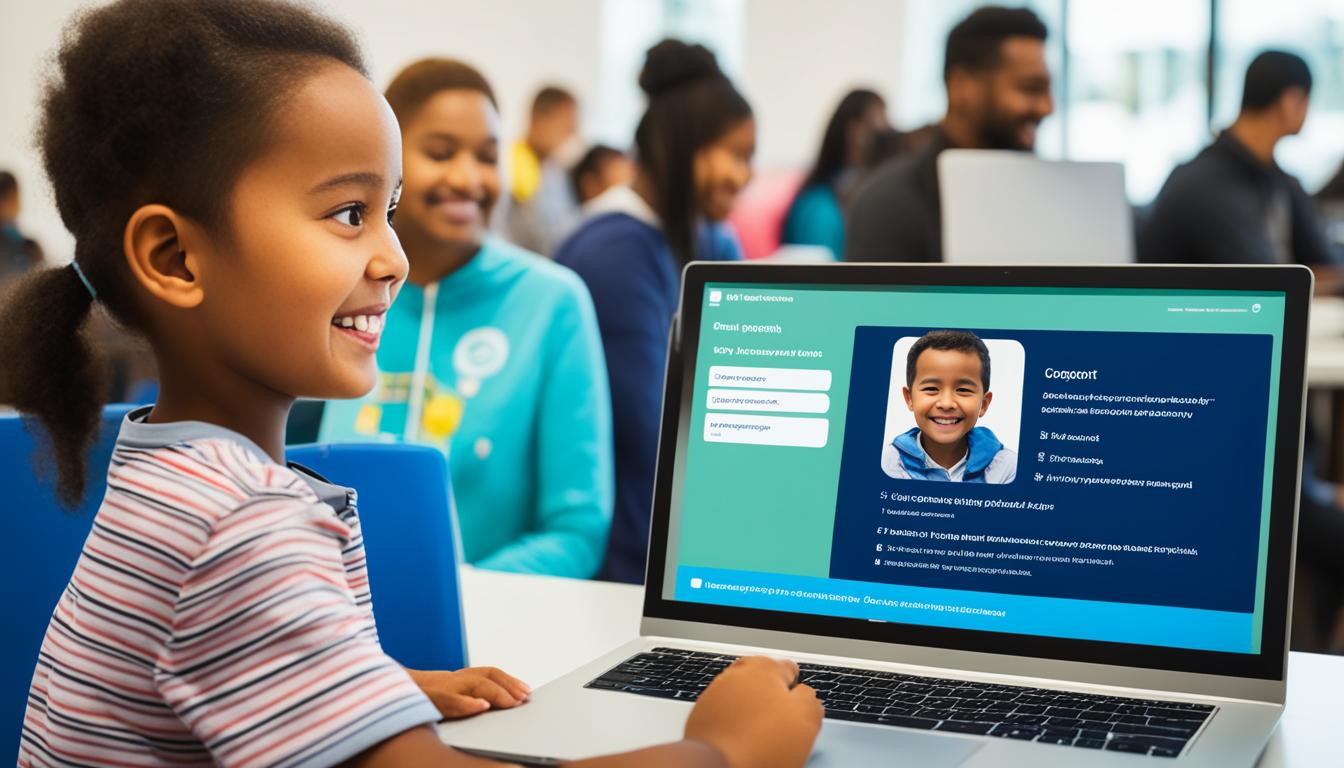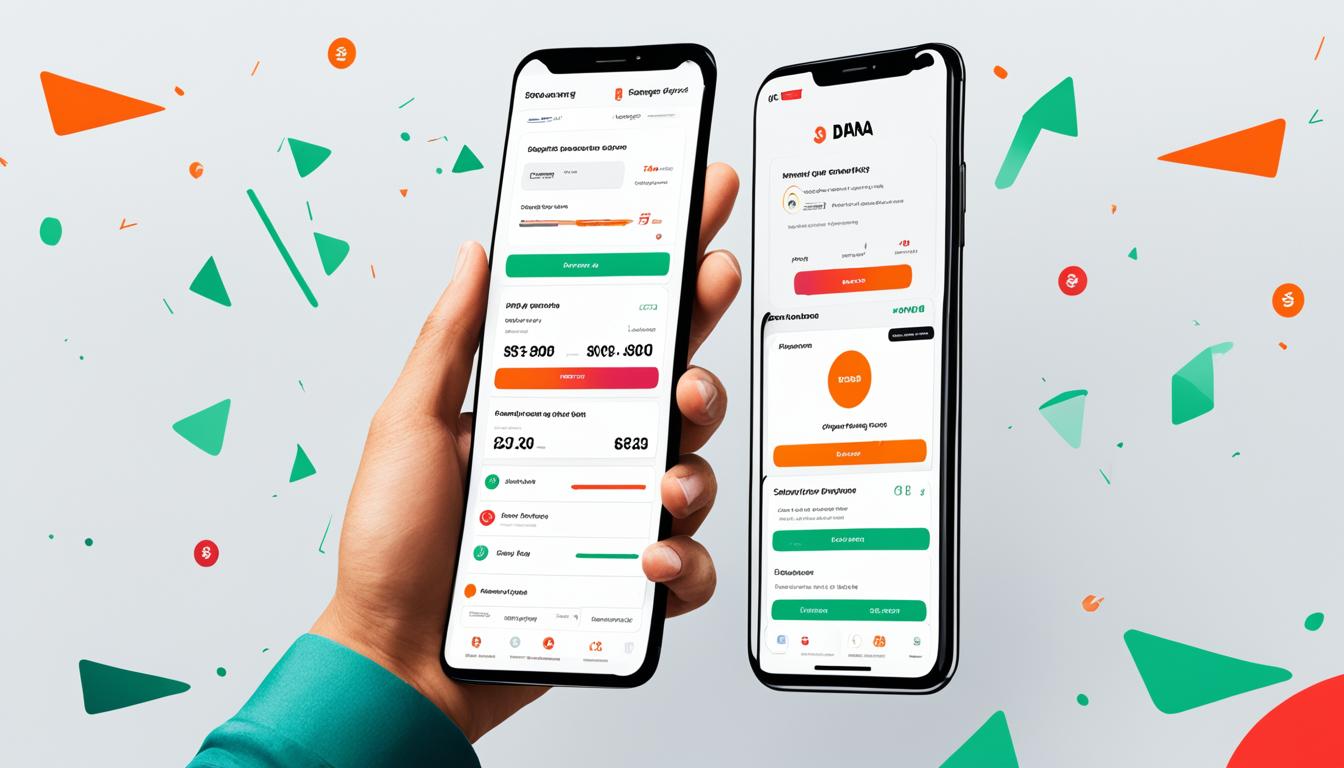Jika Anda baru pertama kali menggunakan iPhone 11 atau baru saja membeli ponsel iPhone 11 series, mungkin Anda akan sedikit kebingungan mengenai cara untuk mengambil screenshot (tangkapan layar) di iPhone 11 ini. Berikut ini adalah panduan lengkap tentang cara screenshot iPhone 11 yang cepat dan mudah.
Daftar Isi Artikel
Poin Kunci:
- Cara mengambil screenshot di iPhone 11 dengan tombol fisik
- Cara menggunakan Assistive Touch untuk mengambil screenshot di iPhone 11
- Langkah-langkah screenshot di iPhone 11 dengan mudah
- Tips dan trik screenshot iPhone 11 yang berguna
Cara Screenshot menggunakan Tombol Fisik
Salah satu cara yang umum digunakan untuk mengambil screenshot di iPhone 11 adalah dengan menggunakan tombol fisik. Anda cukup menemukan tampilan yang ingin disimpan, kemudian tekan tombol power dan volume naik secara bersamaan di bodi samping iPhone 11. Tekan secara cepat dan bersamaan kedua tombol tersebut hingga layar iPhone berkedip atau muncul gambar pratinjau. Ini menandakan bahwa screenshot sudah berhasil dilakukan. Cara ini dapat dilakukan di iPhone dengan sistem operasi iOS 14 ke atas.

Langkah-langkah untuk melakukan screenshot menggunakan tombol fisik di iPhone 11:
- Cari tampilan yang ingin Anda tangkap dalam screenshot.
- Tekan dan tahan tombol power (yang terletak di sisi kanan ponsel) dan tombol volume atas (yang terletak di sisi kiri ponsel) secara bersamaan.
- Tekan kedua tombol dengan cepat hingga layar berkedip dan muncul gambar pratinjau.
- Jika Anda ingin langsung menyimpan screenshot tanpa melihat pratinjau, geser pratinjau ke kiri dan tekan “Simpan gambar” di bagian kanan bawah.
- Screenshot Anda akan tersimpan di album Foto di ponsel Anda.
Dengan menggunakan tombol fisik, Anda dapat dengan mudah mengambil screenshot di iPhone 11. Jika Anda tidak ingin menggunakan tombol fisik, ada cara lain yaitu dengan menggunakan fitur Assistive Touch. Detailnya akan dibahas dalam bagian berikutnya.
Cara Screenshot menggunakan Assistive Touch
Selain menggunakan tombol fisik, Anda juga dapat mengambil screenshot di iPhone 11 menggunakan fitur Assistive Touch. Pertama, Anda perlu mengaktifkan fitur ini di pengaturan telepon. Masuk ke pengaturan iPhone, buka menu Accessibility > Touch > Assistive Touch. Aktifkan Assistive Touch sehingga akan muncul titik putih besar di layar. Anda dapat mengetuk titik tersebut untuk memunculkan menu, lalu pilih Device > More > Screenshot untuk mengambil screenshot. Hasil screenshot akan tersimpan di aplikasi foto di album screenshot.

Dengan menggunakan Assistive Touch, Anda bisa lebih fleksibel dalam mengambil screenshot di iPhone 11. Anda tidak perlu lagi menggenggam iPhone dengan satu tangan dan menekan tombol secara bersamaan. Fitur ini sangat membantu bagi pengguna yang memiliki keterbatasan motorik atau memerlukan cara yang lebih nyaman.
“Saya sangat terbantu dengan fitur Assistive Touch di iPhone 11. Sekarang saya bisa dengan mudah mengambil screenshot hanya dengan mengetuk titik putih di layar. Sangat praktis!” – Sarah, pengguna iPhone 11.
Selain itu, Assistive Touch juga memiliki fitur lain yang berguna seperti control volume, shake, multitasking, dan lainnya. Anda dapat menyesuaikan fungsi tombol-tombol di Assistive Touch sesuai dengan kebutuhan Anda.
Mengaktifkan Assistive Touch di iPhone 11
- Buka Pengaturan iPhone.
- Pilih menu Accessibility.
- Scroll ke bawah dan pilih Touch.
- Pilih Assistive Touch.
- Aktifkan toggle Assistive Touch.
Selamat! Anda telah berhasil mengaktifkan Assistive Touch di iPhone 11.
Dengan memanfaatkan Assistive Touch, Anda akan lebih mudah dan cepat dalam mengambil screenshot di iPhone 11. Tidak perlu lagi menggunakan tombol fisik, Anda hanya perlu mengetuk titik putih di layar dan screenshot akan terambil dengan mudah.
Kesimpulan
Setelah mengetahui beberapa cara screenshot iPhone 11 yang cepat dan mudah, Anda kini dapat dengan percaya diri mengambil tangkapan layar di iPhone 11. Baik menggunakan tombol fisik maupun Assistive Touch, tidak ada lagi alasan untuk melewatkan momen penting yang ingin Anda simpan.
Tidak hanya itu, Anda juga dapat memanfaatkan aplikasi pihak ketiga seperti Picsew dan Tailor untuk meningkatkan pengalaman pengambilan screenshot. Dengan fitur-fitur tambahan yang ditawarkan oleh aplikasi ini, Anda dapat mendapatkan hasil yang lebih baik dan sesuai dengan kebutuhan Anda.
Jadi, jangan ragu untuk mencoba berbagai cara dan tips yang telah dijelaskan dalam panduan ini. Segera manfaatkan kemudahan screenshot di iPhone 11 dan abadikan setiap momen penting di layar ponsel Anda dengan mudah dan praktis!